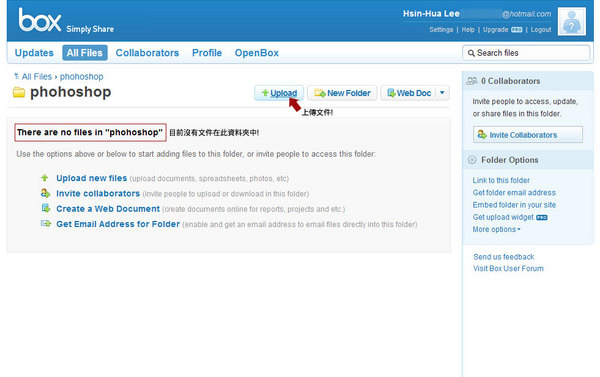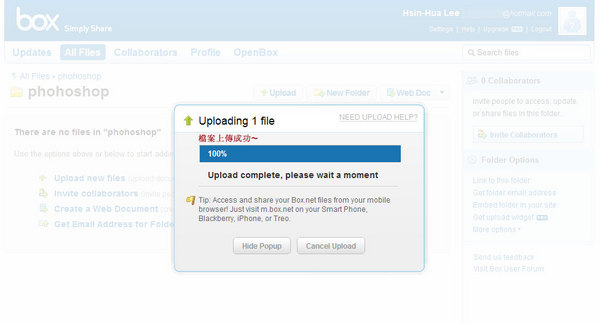字體:小 中 大
字體:小 中 大 |
|
|
|
| 2010/04/24 17:05:30瀏覽872|回應1|推薦0 | |
有免費1G的空間可以使用,只須註冊基本資料↓(如圖) 申請成功 系統會寄信至你的信箱 1.申請會員
4.開始上傳文件 +Upload
5.按 Add Files按鈕,從你的電腦選取要上傳的檔案 6.按下+Upload按鈕上傳!
7.檔案上傳成功畫面!
8.按下Get Link 或 Share,獲得對外單一分享檔案連結
9.獲得對外單一分享檔案連結
10.單一連結分享,網址顯示↓(如圖),沒有多餘的廣告,只有大大的Download按鈕!!
另外一種分享方式: (放在Blog標籤) 如圖點下按鈕選取"Embed Folder in Your Site"
12.可依你的部落格寬度和高度作修改、及兩種圖像呈現方式↓下面如圖解說
13. ICON-外遷顯示方式
14.List-外遷顯示方式
15.最後要怎麼下載它! 按下文件旁的藍色按鈕 下拉選單選擇下載"DOWNLOAD"即可下載檔案!
來看看我ICON設定的吧↓ 給大家作測試 簡單 容易的分享方式~ 如果有幫助到你~推薦一下吧! 轉載引用的請留言一下~謝謝你:) |
|
| ( 知識學習|檔案分享 ) |